上篇文章介绍了如何使用 UserDefaults 和 ObserveableObject 来进行数据管理。
这篇文章来完成 LikeView 的布局和功能实现。
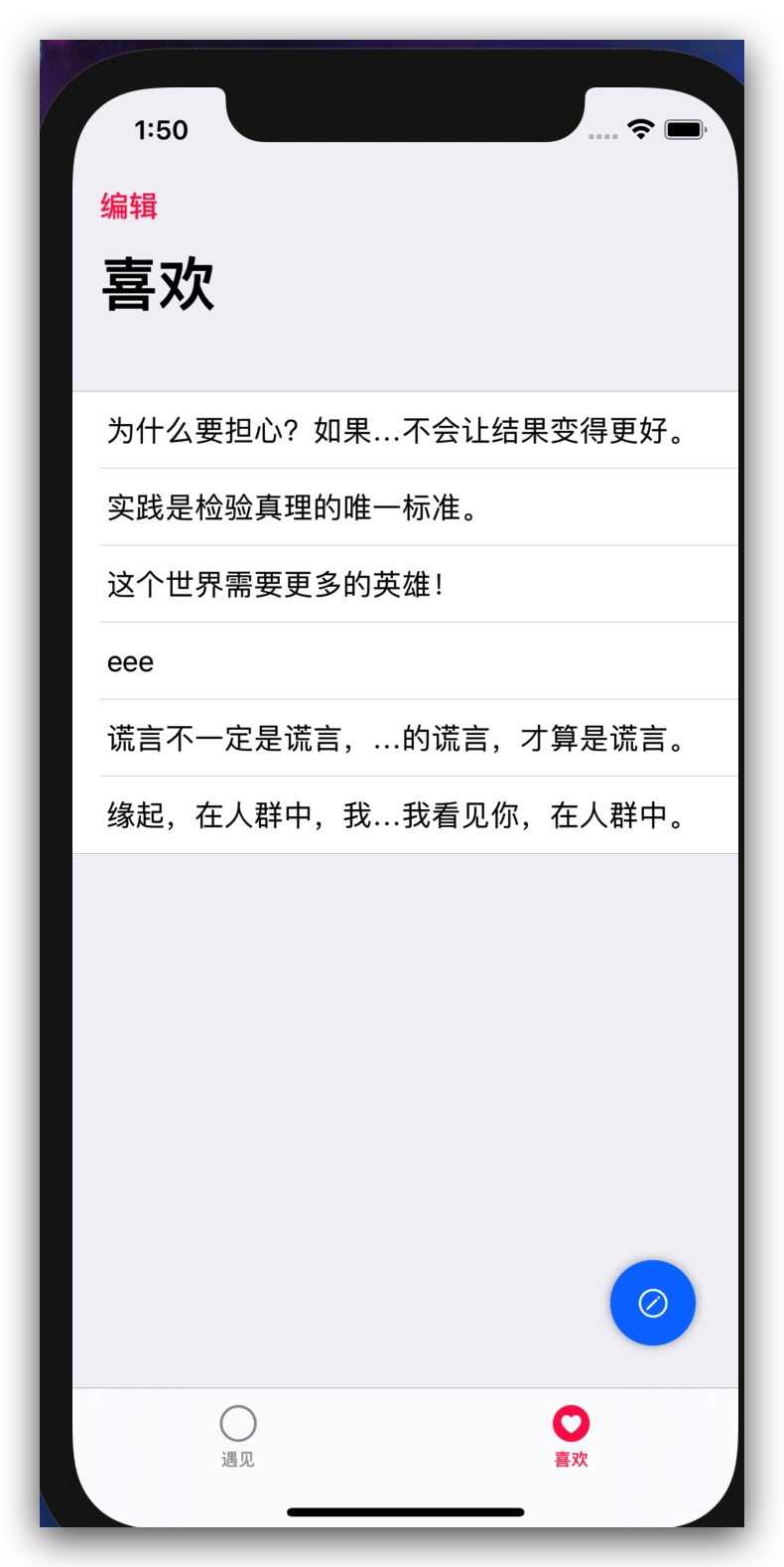
Layout
在 LikeView 中编写如下代码。
struct LikeView: View {
@EnvironmentObject var like: Like
var likes: [LikeModel] {
like.likes
}
var body: some View {
ZStack {
GeometryReader { _ in
List {
ForEach(likes) { like in
Button(action: {}, label: { Text(like.text) })
}
}
}
}
}
}
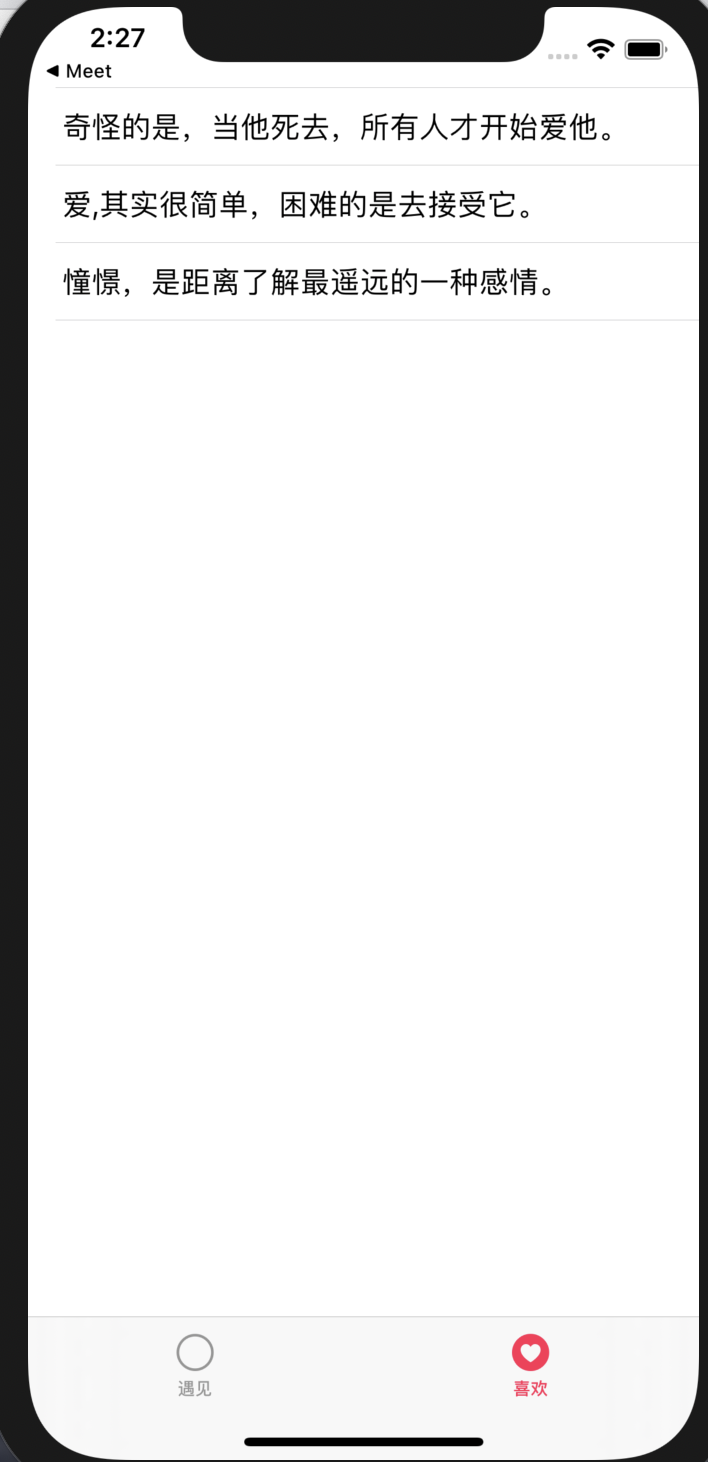
再修改 HomeView 中的 Like Button 代码。
Button(action: {
like.add(hikotoko: model)
}, label: {
Image(systemName: liked ? "suit.heart.fill" : "suit.heart")
.foregroundColor(liked ? .red : .primary)
.font(.custom("icon", size: 28))
})
Like.swift 中新增一个方法。
上面 Like Button 时候被选中,可以根据 Like 中有没有存储判断。
将 ActionView 修改为如下代码:
liked 计算属性根据 model 中的 uuid 推断状态。因为使用了 @Binding 所以上层 View 还需要传一个 Binding 给他。可以理解为 React 中的 Props。注意的是 只有加了 @Binding 的参数传递才是引用传递,也就是上层数据更新后下层也会被更新。
在 HomeView 中修改为 ActionView(model: $model).offset(x: 0, y: reader.size.height / 2 - 50)
被 @State 装饰的属性,取他的 Binding 只需要在前面加一个 $
这样点击 Like Button 后 ❤就会变红啦。
Navigation
为了实现能在各个 View 之间导航。使用 NavigationView 就可以做到啦。
修改 HomeView,在外层加上 NavigationView。
修改 LikeView,在外层加上 NavigationView。
注意在设定 .navigationBarTitle 必须加在 NavigationView 的子 View 上才会生效。
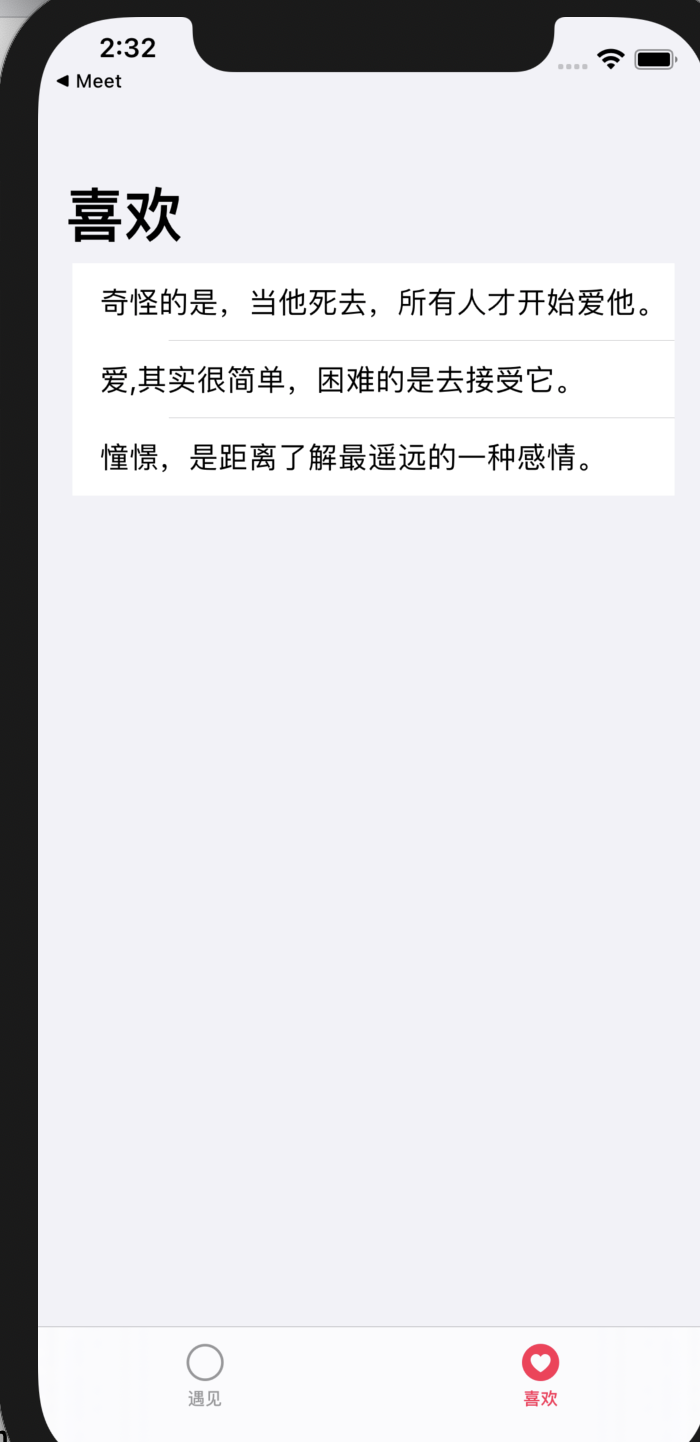
接下来,调整一下 List 的 style,让 Item 撑满整个宽度。只需要使用内置的 .listStyle(PlainListStyle()) 即可。
其余知识点将通过小 Demo 描述。
- Share
- Sheet Modal
完整 App:https://github.com/Innei/meet-swift
(完)